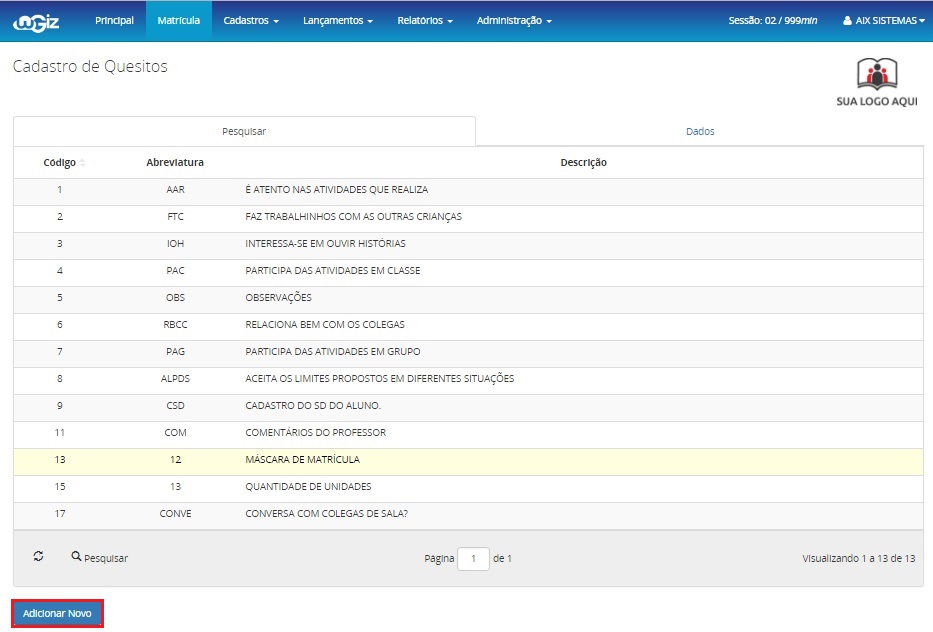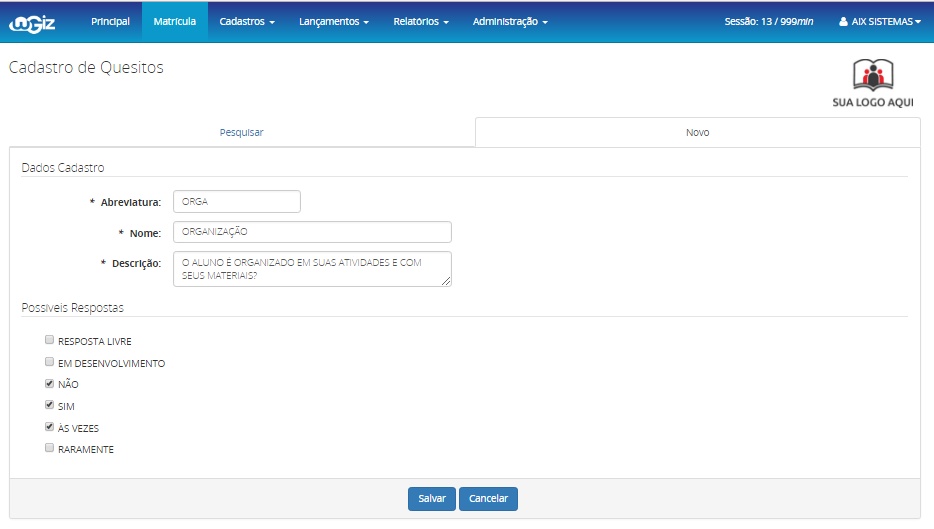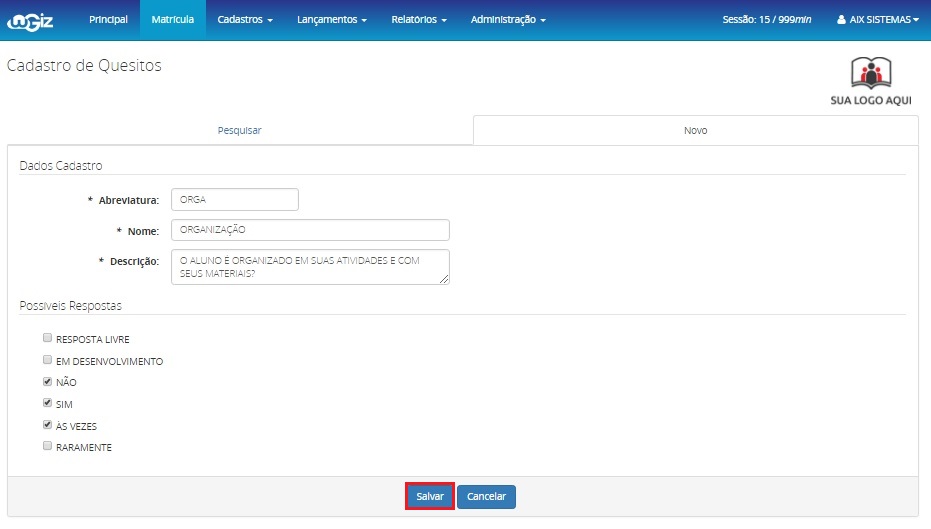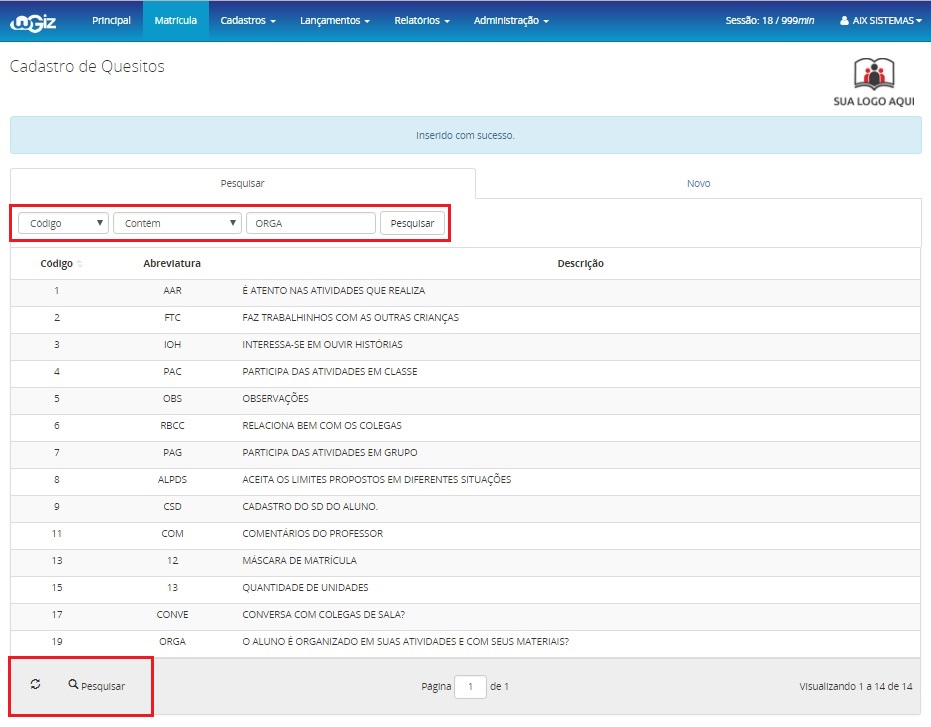Mudanças entre as edições de "Avaliação Descritiva - WGiz"
| Linha 2: | Linha 2: | ||
<div style="text-align: justify;"> | <div style="text-align: justify;"> | ||
| + | ==Quesitos== | ||
| − | |||
| + | *O '''Cadastro de Quesitos''' é direcionado à criação dos quesitos avaliados na [http://gestaoescolar.aix.com.br/index.php/Avalia%C3%A7%C3%A3o_Descritiva_-_WGiz avaliação descritiva]. Para cadastrá-los acesse '''Cadastros | Avaliação Descritiva | Quesitos''' e clique no botão '''Adicionar Novo'''. | ||
| − | |||
| + | :[[Image:quesitos_wgiz.jpg]] | ||
| − | |||
| + | *No bloco '''Dados Cadastro''' informe uma '''Abreviatura''' para o quesito, um '''Nome''' e uma '''Descrição'''. | ||
| − | |||
| + | *No bloco '''Possíveis Respostas''' você deve selecionar todas as respostas que servirão para avaliar o aluno no quesito cadastrado. | ||
| − | :[[Image: | + | :'''EXEMPLO:''' Para o quesito Organização, vamos ter três respostas válidas: |
| + | |||
| + | :*NÃO = Não é organizado | ||
| + | :*SIM = É organizado | ||
| + | :*ÀS VEZES = Às vezes é organizado | ||
| + | |||
| + | |||
| + | :[[Image:quesitos_wgiz1.jpg]] | ||
| + | |||
| + | |||
| + | *Se o box '''Resposta Livre''' for selecionado, ao fazer a avaliação o professor poderá digitar um texto justificando sua avaliação. | ||
| + | |||
| + | |||
| + | :[[Image:quesitos_wgiz2.jpg]] | ||
| + | |||
| + | |||
| + | *Depois de concluir o cadastro, clique em '''Salvar'''. | ||
| + | |||
| + | |||
| + | :[[Image:quesitos_wgiz3.jpg]] | ||
| + | |||
| + | |||
| + | *Para pesquisar um quesito cadastrado, na aba '''Pesquisar''' clique em '''Pesquisar''', faça a busca por '''Código''', '''Abreviatura''' ou '''Descrição''' e clique novamente em '''Pesquisar'''. | ||
| + | |||
| + | |||
| + | :[[Image:quesitos_wgiz4.jpg]] | ||
---- | ---- | ||
| − | [[Category:Sistema WGiz - | + | [[Category:Sistema WGiz - Cadastros]] |
Edição das 14h27min de 20 de fevereiro de 2018
Quesitos
- O Cadastro de Quesitos é direcionado à criação dos quesitos avaliados na avaliação descritiva. Para cadastrá-los acesse Cadastros | Avaliação Descritiva | Quesitos e clique no botão Adicionar Novo.
- No bloco Dados Cadastro informe uma Abreviatura para o quesito, um Nome e uma Descrição.
- No bloco Possíveis Respostas você deve selecionar todas as respostas que servirão para avaliar o aluno no quesito cadastrado.
- EXEMPLO: Para o quesito Organização, vamos ter três respostas válidas:
- NÃO = Não é organizado
- SIM = É organizado
- ÀS VEZES = Às vezes é organizado
- Se o box Resposta Livre for selecionado, ao fazer a avaliação o professor poderá digitar um texto justificando sua avaliação.
- Depois de concluir o cadastro, clique em Salvar.
- Para pesquisar um quesito cadastrado, na aba Pesquisar clique em Pesquisar, faça a busca por Código, Abreviatura ou Descrição e clique novamente em Pesquisar.